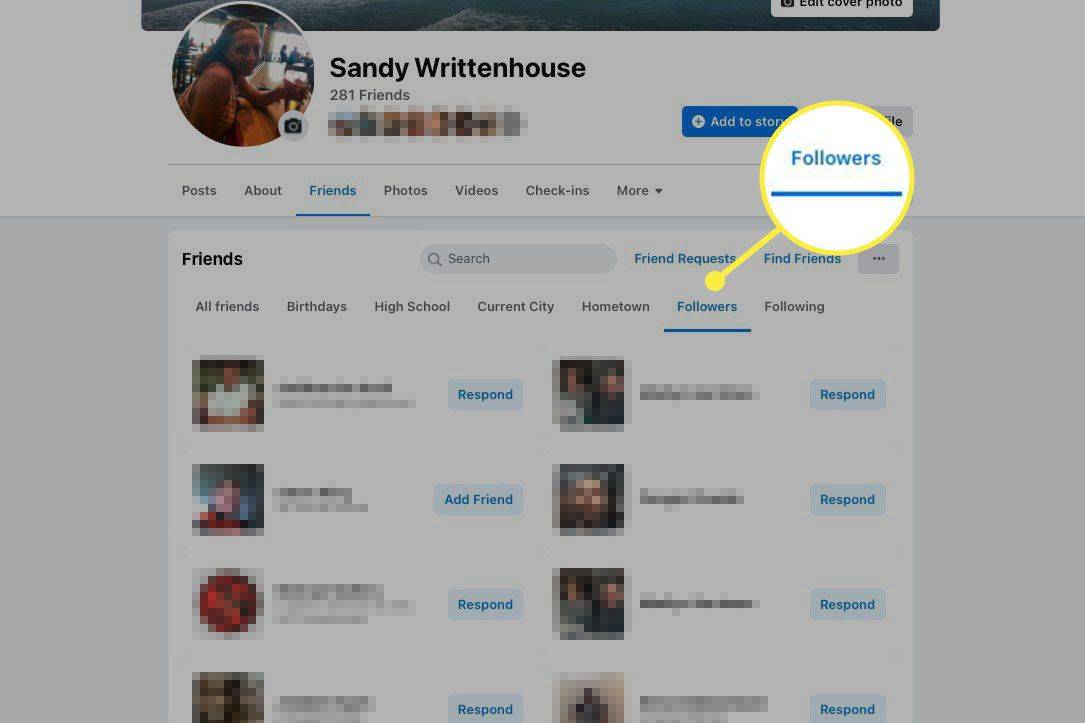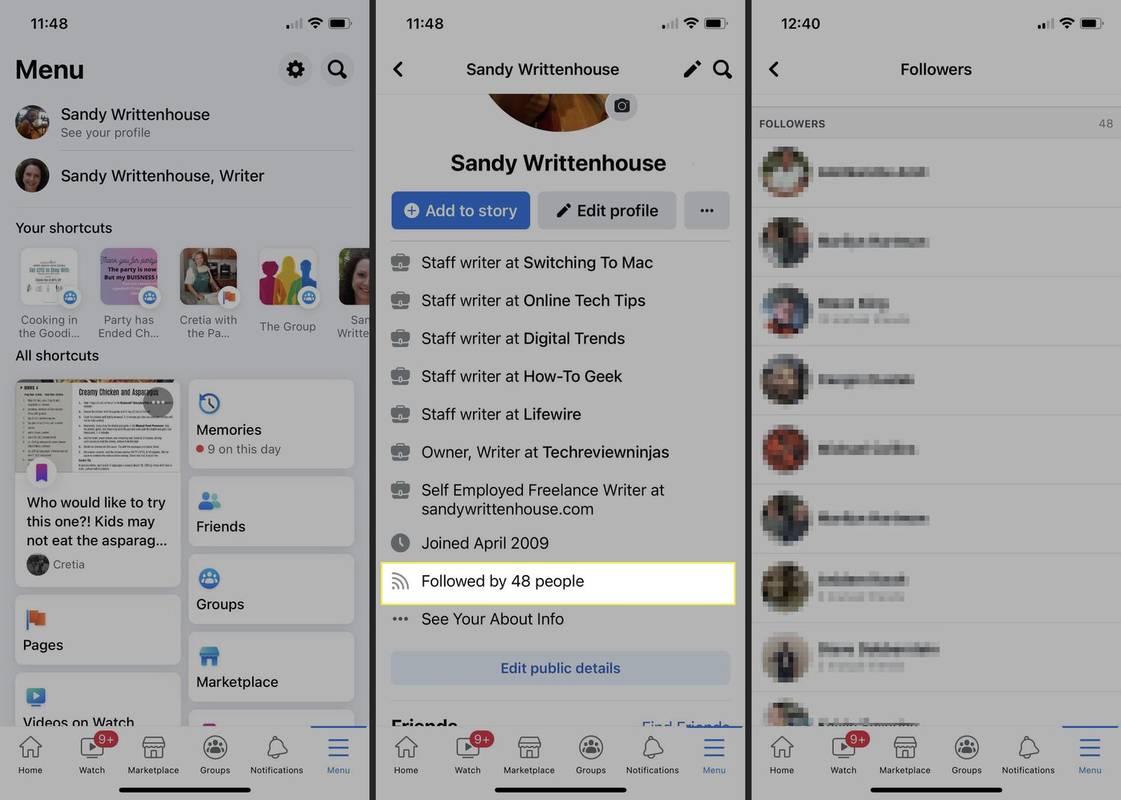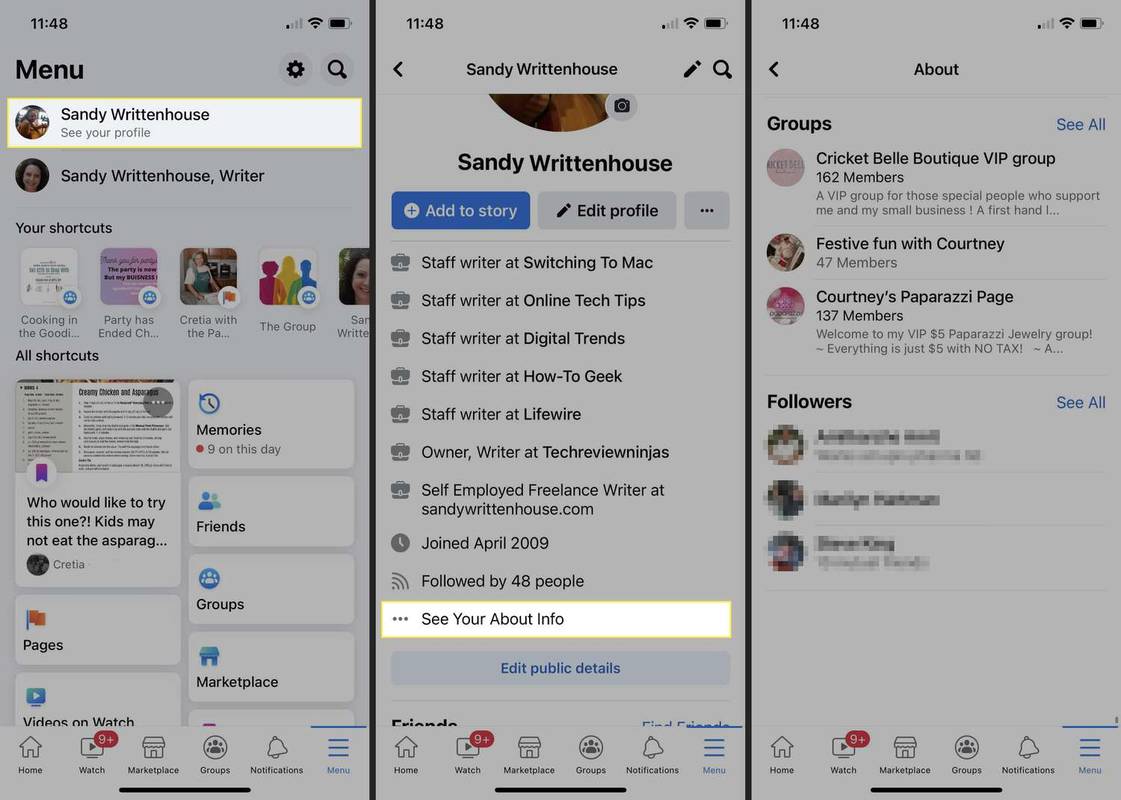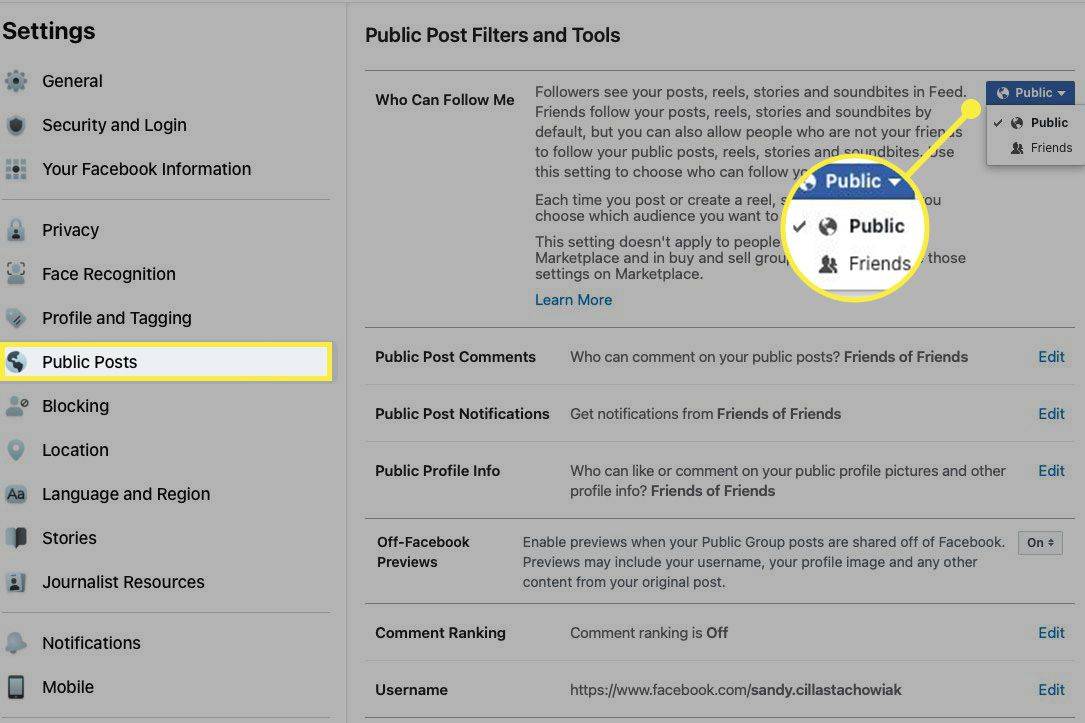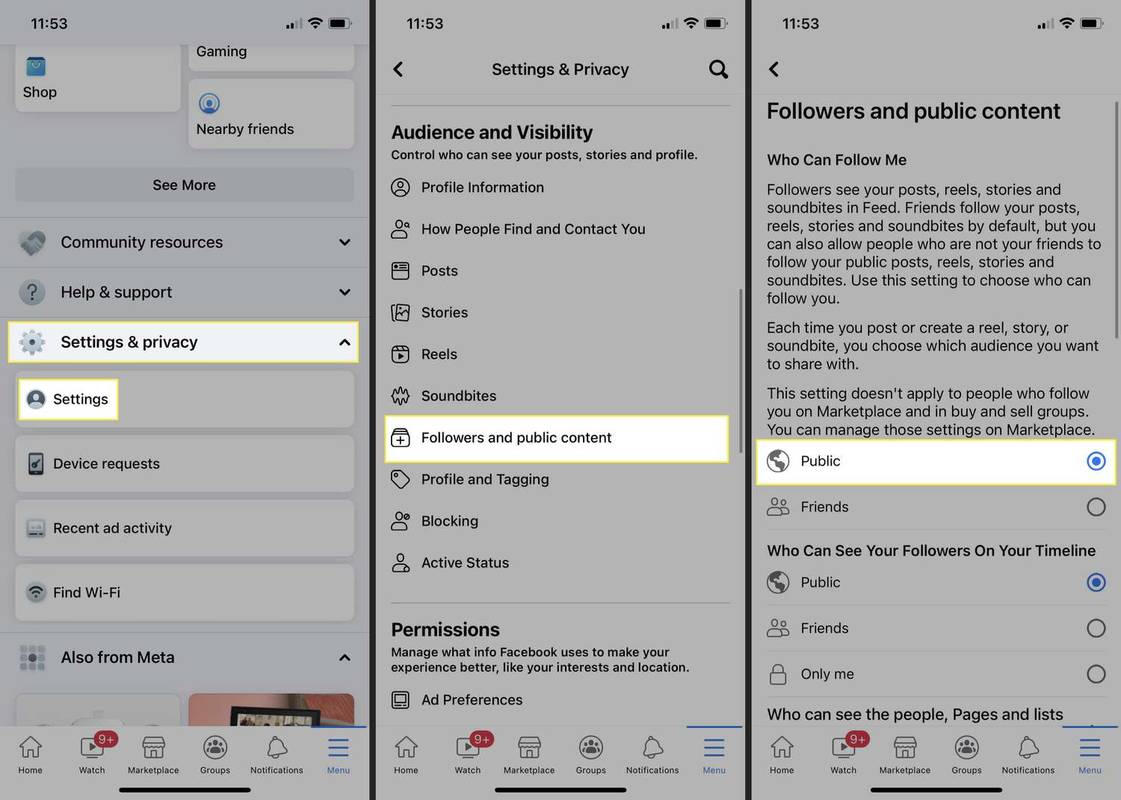Mida teada
- Veebilehel: Kodu vahekaart > teie profiil > Rohkem > Jälgijad .
- Mobiilirakenduses: Menüü vahekaart > teie profiil > Järgnes .
- Teise võimalusena mobiilis: Menüü vahekaart > teie profiil > Vaadake oma teavet ja leida üles Jälgijad osa.
See artikkel selgitab, kuidas näha oma Facebooki jälgijaid veebis ja mobiilirakenduses. Samuti näitame teile, kuidas oma seadeid kontrollida, kui te ei näe jälgijaid ja arvate, et teil on vähemalt üks.
kuidas näha, mitu tundi Fortnite'is mängiti
Facebooki jälgijate kohta
Kui saate kellegagi Facebookis sõbraks , jälgib see inimene teid automaatselt. Sama kehtib ka teie kohta; järgite ka neid.
Samuti, kui saate Facebookis sõbrakutse ja ei vasta sellele, ei ignoreeri ega kustuta seda, jälgib see inimene teid automaatselt. Kui te ei soovi, et mõni konkreetne inimene teid jälgiks, saate ta Facebookis blokeerida.
Lisaks sõpradele või ootel sõpradele saate lase teistel end järgida samuti. Vaatame, kuidas näha, kes teid jälgivad, ja kohandada oma seadeid, et võimaldada avalikke jälgijaid.
Kuidas näha oma Facebooki jälgijaid veebis
Kui kasutate Facebooki veebis, näete vaid mõne klikiga, kes teid jälgib. Suunduge Facebook.com ja logige sisse.
-
Klõpsake nuppu Kodu vahekaart ülaosas.
-
Valige vasakpoolses navigeerimisribas oma profiil.
-
Korjama Sõbrad oma profiilipildi all.
-
Vali Jälgijad ilmuvas Facebooki sõprade jaotises.
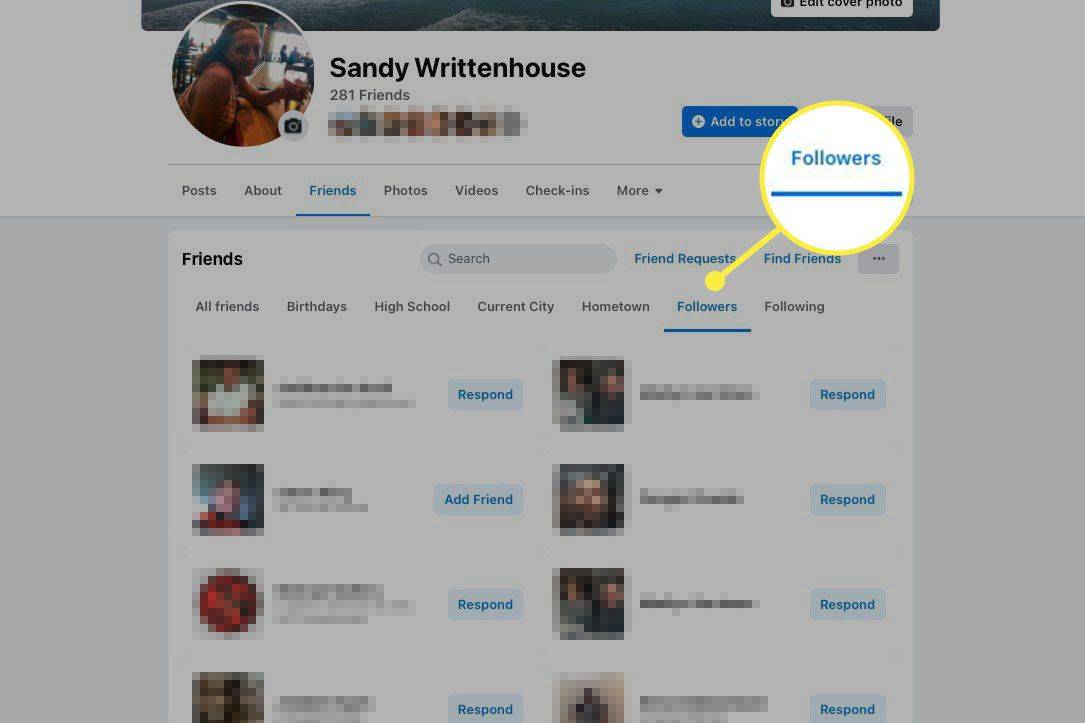
Kuidas näha oma Facebooki jälgijaid mobiilirakenduses
Näete oma Facebooki jälgijaid ka Androidi ja iPhone'i mobiilirakenduses, seega avage rakendus ja kasutage ühte neist meetoditest.
Esimene meetod mobiilis
See on otsene lähenemine oma jälgijate kontrollimiseks, lihtsalt puudutage Järgnes .
-
Valige Menüü sakk.
-
Puudutage oma profiili menüükuva ülaosas.
-
Valige oma profiili ülaosas Järgnes .
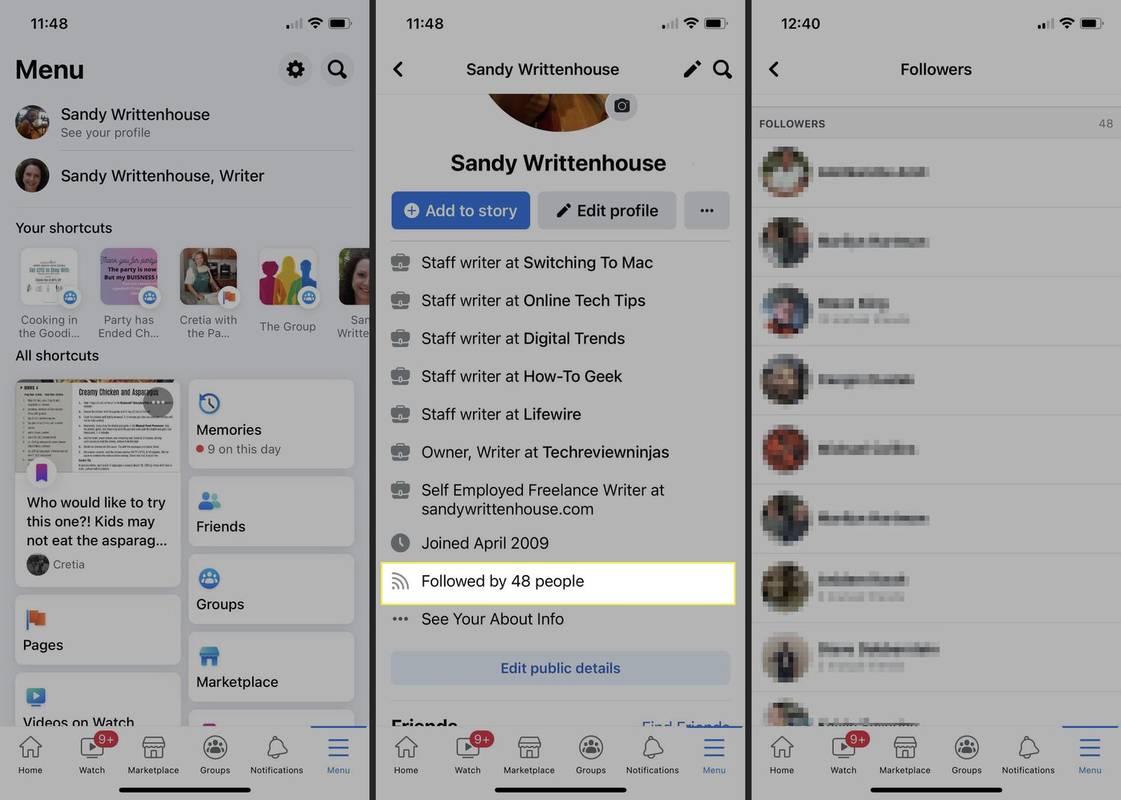
Teine meetod mobiilis
Siin on alternatiivne viis oma jälgijate kontrollimiseks, minnes aadressile Vaadake oma teavet .
-
Valige Menüü sakk.
-
Puudutage oma profiili menüükuva ülaosas.
-
Valige oma profiili ülaosas Vaadake oma teavet loendi lõpus.
-
Kerige lehe Teave allossa kuni Jälgijad osa.
Kõigi loendis olevate jälgijate vaatamiseks toksake Vaata kõiki .
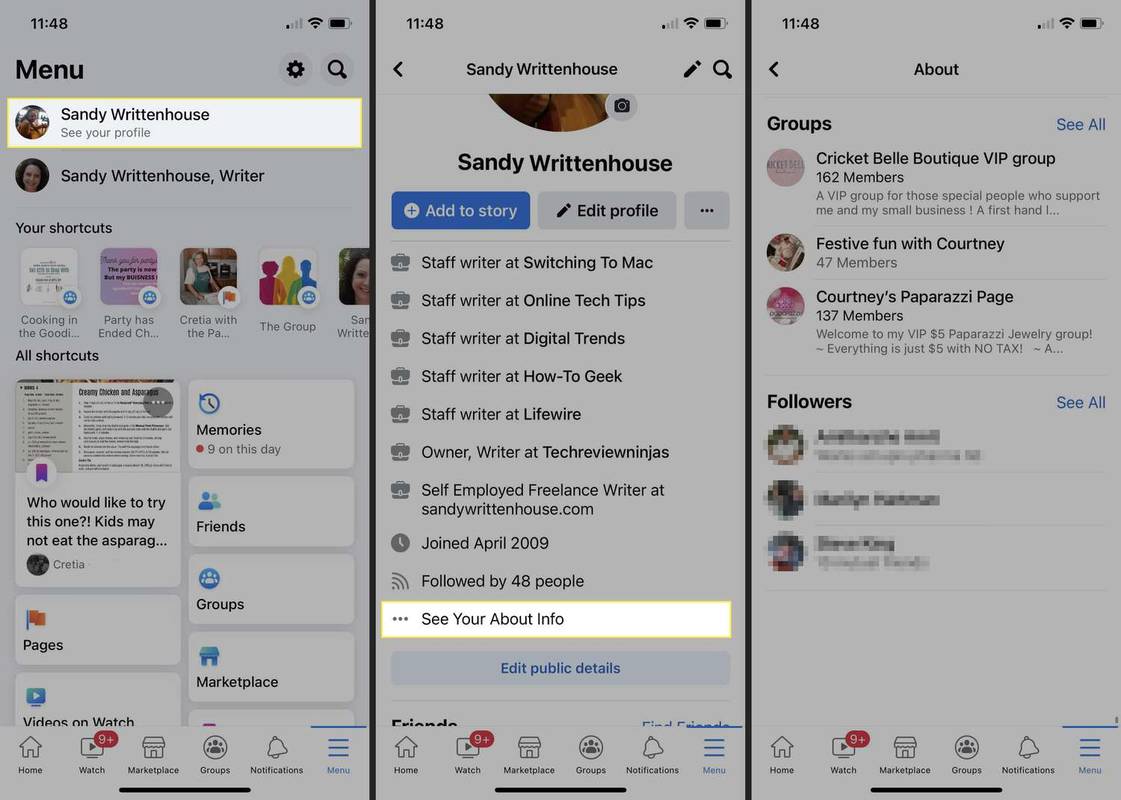
Miks ma ei näe, kes mind Facebookis jälgib?
Kui te ei näe ülaltoodud samme järgivate jälgijate loendit, on võimalik, et teil pole Facebooki jälgijaid.
Teise võimalusena ei pruugi teie Facebooki jälgija privaatsusseaded olla avalikud. Siit saate teada, kuidas seda veebis ja mobiilirakenduses kontrollida ja muuta.
Vaadake jälgijate seadeid veebis
-
Klõpsake saidil Facebook.com ikooni Sinu profiil nool paremas ülanurgas ja valige Seaded ja privaatsus .
-
Vali Seaded .
-
Valige järgmise ekraani vasakpoolses navigeerimisribas Privaatsus > Avalikud postitused .
-
Paremal kontrollige oma seadet jaotises Kes saab mind jälgida osa. Kui see on määratud Sõbrad , saate selle muuta Avalik kui soovite, et keegi saaks teid jälgida.
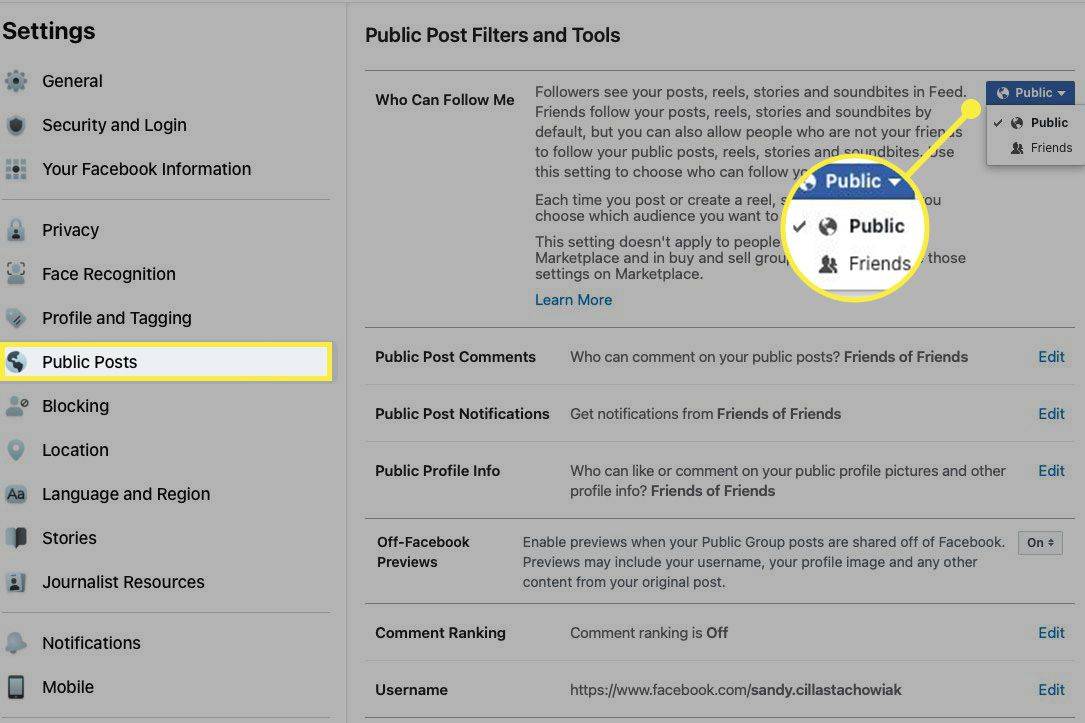
Vaadake mobiilirakenduses jälgijate seadeid
-
Valige Facebooki mobiilirakenduses Menüü sakk.
-
Laienda Seaded ja privaatsus ja vali Seaded .
-
Minge jaotisse Vaatajaskond ja nähtavus ja valige Jälgijad ja avalik sisu .
Androidis valige Profiili seaded > Avalikud postitused .
-
Aastal Kes saab mind jälgida ülaosas, vaadake, kas olete märkinud avaliku või sõbrad. Kui soovite, et keegi saaks teid jälgida, valige Avalik .
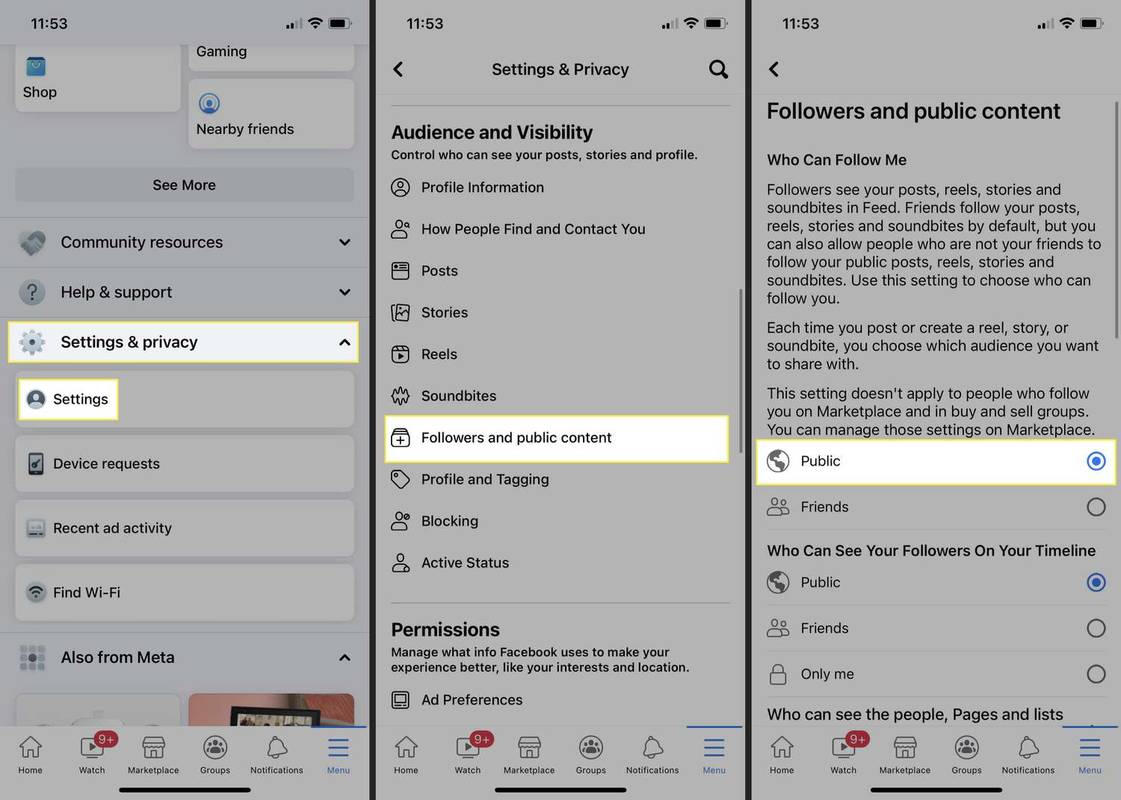
- Kuidas eemaldada Facebookis jälgija?
Teie Facebooki sõpradest saavad automaatselt jälgijad. Kui saate jälgija, keda te ei soovi, on lihtsaim viis tagada, et ta teie tegevust ei näeks, blokeerida ta . Selleks minge nende profiilile ja valige Rohkem menüü ja valige Blokeeri .
- Kuidas ma näen, keda ma Facebookis jälgin?
Oma profiililehe kaudu näete kontosid ja inimesi, keda jälgite. Minema Sõbrad > Järgnev nimekirja üles tõmbama.